كيف تلعب Fortnite على جهاز Mac الخاص بك (09.16.25)
Fortnite هي لعبة فيديو مجانية متعددة اللاعبين عبر الإنترنت تم إصدارها بواسطة Epic Games في عام 2017. إنها لاعب جديد تمامًا في مشهد اللعبة ، لكنها تضم بالفعل أكثر من 250 مليون لاعب اعتبارًا من مارس 2019. هذا الرقم سيكون له ربما تضاعف الآن. إن أسلوب لعبها المثير للإعجاب ورسوماتها المذهلة ومغامراتها المثيرة تجعلها واحدة من أشهر ألعاب باتل رويال اليوم.
يمكن للاعبين الاختيار من بين ثلاثة إصدارات من وضع الألعاب ، وهي:
- Fortnite: Save the World - هذه لعبة تعاونية للبقاء على قيد الحياة من منظور الشخص الأول ، حيث يتعين على الفرق التي تضم ما يصل إلى أربعة لاعبين محاربة مخلوقات تشبه الزومبي والدفاع عن قاعدتهم من خلال بناء التحصينات.
- Fortnite Battle Royale - يمكن أن تستوعب لعبة معركة البقاء الملكية المجانية هذه ما يصل إلى 100 لاعب يقاتلون مع بعضهم البعض ليكونوا آخر شخص يقف.
- Fortnite Creative - في هذه اللعبة ، يتم منح اللاعبين حرية إنشاء عوالمها الخاصة وساحات المعارك.
تُعد لعبة Fortnite مثالية للتعاون مع أصدقائك للقتال في طريقك للخروج من حشد الزومبي أو للعب بمفردك في لعبة "أنا ضد العالم". ومع ذلك ، إذا كنت تريد أن تلعب اللعبة ، فهناك وضع لعب يناسب حالتك المزاجية بالتأكيد.
هل يمكنك لعب Fortnite على جهاز Mac؟ بالتاكيد! Fortnite متاح لأجهزة Windows و macOS و Nintendo Switch و PlayStation 4 و Xbox One و iOS و Android. ومع ذلك ، تحتاج إلى التأكد من أن جهازك يلبي متطلبات اللعبة قبل أن تتمكن من الاستمتاع بـ Fortnite.
يناقش هذا الدليل كيفية تثبيت Fortnite على جهاز Mac الخاص بك ، وما هي متطلبات النظام التي يحتاجها جهاز الكمبيوتر الخاص بك للوفاء بها وكيفية تحسين اللعبة حتى تتمكن من الاستمتاع بها على أكمل وجه.
متطلبات النظام للعب Fortnite على Macمثل كل ألعاب الفيديو الأخرى ، تقدم Fortnite أفضل أداء على أجهزة أفضل. وفقًا لموقع Epic Games ، إليك الحد الأدنى من متطلبات النظام الموصى بها لتشغيل Fortnite على جهاز Mac الخاص بك. ضع في اعتبارك أن بعض أجهزة الكمبيوتر قد تجد صعوبة في تشغيل اللعبة حتى عند استيفاء المتطلبات الأساسية بينما يمكن للآخرين ، بنفس المواصفات ، تشغيل اللعبة بشكل مثالي. لذلك إذا كنت تريد أفضل أداء للعبة ، فعليك الاستثمار في أجهزة جيدة.
الحد الأدنى من متطلبات النظام لنظام التشغيل macOS- دعم واجهة برمجة التطبيقات المعدنية
- Intel Iris Pro 5200 أو أفضل
- وحدة المعالجة المركزية Core i3-3225 بسرعة 3.3 جيجاهرتز أو أفضل
- ذاكرة وصول عشوائي بسعة 4 جيجابايت على الأقل
- macOS High Sierra 10.13.6 أو macOS Mojave 10.14.6 للفصل الثاني من الموسم 2
- ما لا يقل عن 76 جيجابايت من مساحة التخزين لتثبيت اللعبة
- دعم واجهة برمجة التطبيقات المعدنية
- DX11 GPU أو أفضل
- ذاكرة وصول عشوائي للفيديو (VRAM) بسعة 2 غيغابايت على الأقل
- وحدة المعالجة المركزية Core i5-7300U 3.5 جيجاهرتز أو أفضل
- ذاكرة وصول عشوائي بسعة 8 غيغابايت على الأقل
- macOS High Sierra 10.13.6 أو macOS Mojave 10.14.6 للفصل الثاني الموسم الثاني
- مساحة تخزين 76 جيجابايت على الأقل لتثبيت اللعبة
لاحظ أنه كلما كانت الأجهزة أفضل ، كان أداء اللعبة أفضل. ولكن إذا كان جهاز Mac الخاص بك لا يفي بأي من هذه المتطلبات ، فلا يزال لديك خيار تشغيله على هاتف Android أو iPhone لأن متطلبات إصدار الهاتف المحمول ليست صارمة كما هو الحال مع إصدار سطح المكتب. ومع ذلك ، لن تتمكن من الاستمتاع بتجربة الشاشة الأكبر التي يوفرها اللعب على جهاز Mac.
كيفية تثبيت Fortnite على Macيتوفر كل من وضعي لعبة Save the World و Battle Royale على Mac ، لذلك يجب أن يكون تثبيته سهلًا جدًا ، على عكس إصدار الهاتف الذي يحتوي على الكثير من القيود.
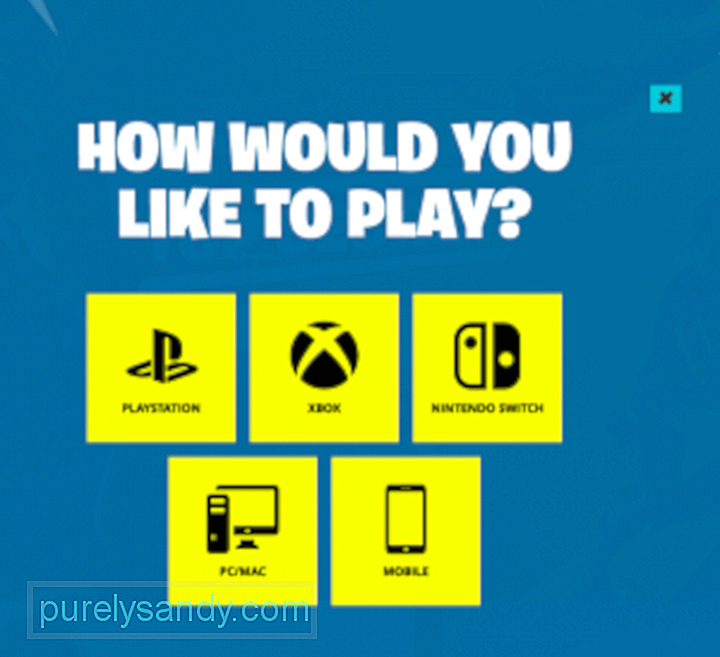
قبل تثبيت اللعبة ، تأكد من استقرار اتصالك بالإنترنت (لتنزيل المثبت ولعب اللعبة لاحقًا) ، وقد تم تحسين نظامك باستخدام أداة تنظيف Mac ، وأن لديك مساحة تخزين كافية لتشغيل اللعبة.
بمجرد أن يصبح كل شيء جاهزًا ، اتبع الخطوات أدناه لتثبيت لعبة Fortnite بنجاح على جهاز Mac الخاص بك:
بمجرد تثبيت اللعبة ، يمكنك الآن النقر على Play والانتقال إلى لعبة Fortnite مع أصدقائك!
كيفية تحسين Fortnite لجهاز Mac الخاص بكللأسف ، لم يتم تصميم Fortnite بشكل أساسي لأجهزة كمبيوتر Mac . إنه لا يعمل بشكل رائع كما هو الحال على Windows ، وربما يرجع ذلك إلى حقيقة أن معظم أجهزة Mac تحتوي على رسومات مدمجة. تحتوي أحدث إصدارات أجهزة Mac فقط على وحدات معالجة رسومات مستقلة ، لذا فهي من بين الطرز القليلة التي يمكنها توفير أفضل تجربة لـ Bornite.
من المعروف أيضًا أن Epic Games لا تركز كثيرًا على إصدار macOS للعبة ، لذلك ستواجه بعض الأخطاء الطويلة التي لم تتم معالجتها من قبل المطورين حتى الآن. على سبيل المثال ، أبلغ بعض مشغلات Fortnite على نظام Mac عن مواجهة مشكلات في التركيب ، وشاشة تحميل متوقفة ، ومعدلات إطارات سيئة ، وأخطاء أخرى. يجب أن تؤدي إزالة لعبة Fortnite ثم إعادة تثبيتها على جهاز Mac الخاص بك إلى الحيلة.
قد تكون الألعاب التي تتطلب رسومًا كثيفة ، مثل Fortnite ، متطلبة جدًا لجهازك. لذلك ، عندما تقرر أنك تريد اللعب ، تأكد من إنهاء جميع التطبيقات والسماح بتشغيل Fortnite من تلقاء نفسها. سيؤدي هذا أيضًا إلى منع حدوث أي أخطاء بسبب عدم توافق البرنامج أو عدم كفاية برامج الكمبيوتر.
عند تشغيل Fortnite لأول مرة ، يجب أن تكتشف اللعبة تلقائيًا أجهزتك وتحميل الإعدادات الموصى بها. هذا يجعل الأمر أسهل كثيرًا للاعبين الجدد لأنه يمكنهم لعب اللعبة مباشرة دون الحاجة إلى تكوين أي شيء. ولكن إذا كنت ترغب في تحسين تجربتك ، فقد ترغب في ضبط بعض الإعدادات داخل اللعبة يدويًا المتعلقة بجودة الرسومات والأداء. يمكن أن يساعد ضبط هذه التكوينات Mac في تشغيل Fortnite بشكل أسرع وتخفيف الحمل على أجهزتك.
فيما يلي بعض الإعدادات التي يمكنك تعديلها:
دقة الشاشةتم تجهيز معظم أجهزة Mac الحديثة مع شاشات Retina عالية الدقة. ولكن للحصول على إطارات أفضل ، يجب أن تلتزم بدقة 1080 بكسل. يجب أن يجعلك هذا قريبًا من 60 إطارًا في الثانية ، وهو معدل الإطارات المثالي. ومع ذلك ، إذا لم يكن ذلك ممكنًا ، فيجب أن يكون الحصول على ما يزيد عن 30 عامًا كافيًا للعب والاستمتاع باللعبة.
الإعدادات المسبقة للجودةلديك خيار الاختيار من بين منخفض أو متوسط أو مرتفع أو ملحمي. أو يمكنك اختيار Auto ، على الرغم من أنك ستتمتع بقدر أقل من التحكم في اللعبة بهذا الإعداد. ما يمكنك فعله هو البدء من Low ، لأن هذا سيمنحك أكبر عدد ممكن من الإطارات في الثانية أو عدد الإطارات في الثانية. إذا كان أداء Mac الخاص بك جيدًا في الإعدادات المنخفضة ، فحاول الانتقال إلى المستوى المتوسط وشاهد كيف يسير أداء اللعبة. إذا كانت طريقة اللعب جيدة ، فيمكنك محاولة زيادة الإعدادات حتى تحصل على أقصى استفادة من أدائك.
VSyncالمعروفة أيضًا باسم المزامنة الرأسية ، تعد المزامنة تقنية رسومات تزامن معدل عرض إطارات لعبة الفيديو مع معدل تحديث شاشة الألعاب الخاصة بك. يجب عليك تمكين VSync في جميع الأوقات لتقليل مقدار تمزق الشاشة في اللعبة. ولكن ، إذا كنت تعتقد أن ذلك يكلف جهاز Mac الكثير من الأداء ، فيمكنك اختيار إيقاف تشغيله.
Wrapping Upباعتبارها واحدة من أشهر ألعاب الفيديو عبر الإنترنت اليوم ، فليس من المستغرب أن يميل الكثير من مستخدمي Mac أيضًا إلى تثبيت Fortnite على أجهزة الكمبيوتر الخاصة بهم. عملية التثبيت واضحة تمامًا ، على الرغم من أنك قد تحتاج إلى إجراء بعض التغيير والتبديل في إعدادات اللعبة نظرًا لأن اللعبة لم يتم تطويرها لنظام التشغيل Mac. تعد FPS ودقة الشاشة وإعدادات الرسومات مجرد بعض العناصر التي تحتاج إلى تكوينها للاستمتاع بتجربة Fortnite الكاملة على جهاز Mac الخاص بك.
فيديو يوتيوب: كيف تلعب Fortnite على جهاز Mac الخاص بك
09, 2025

